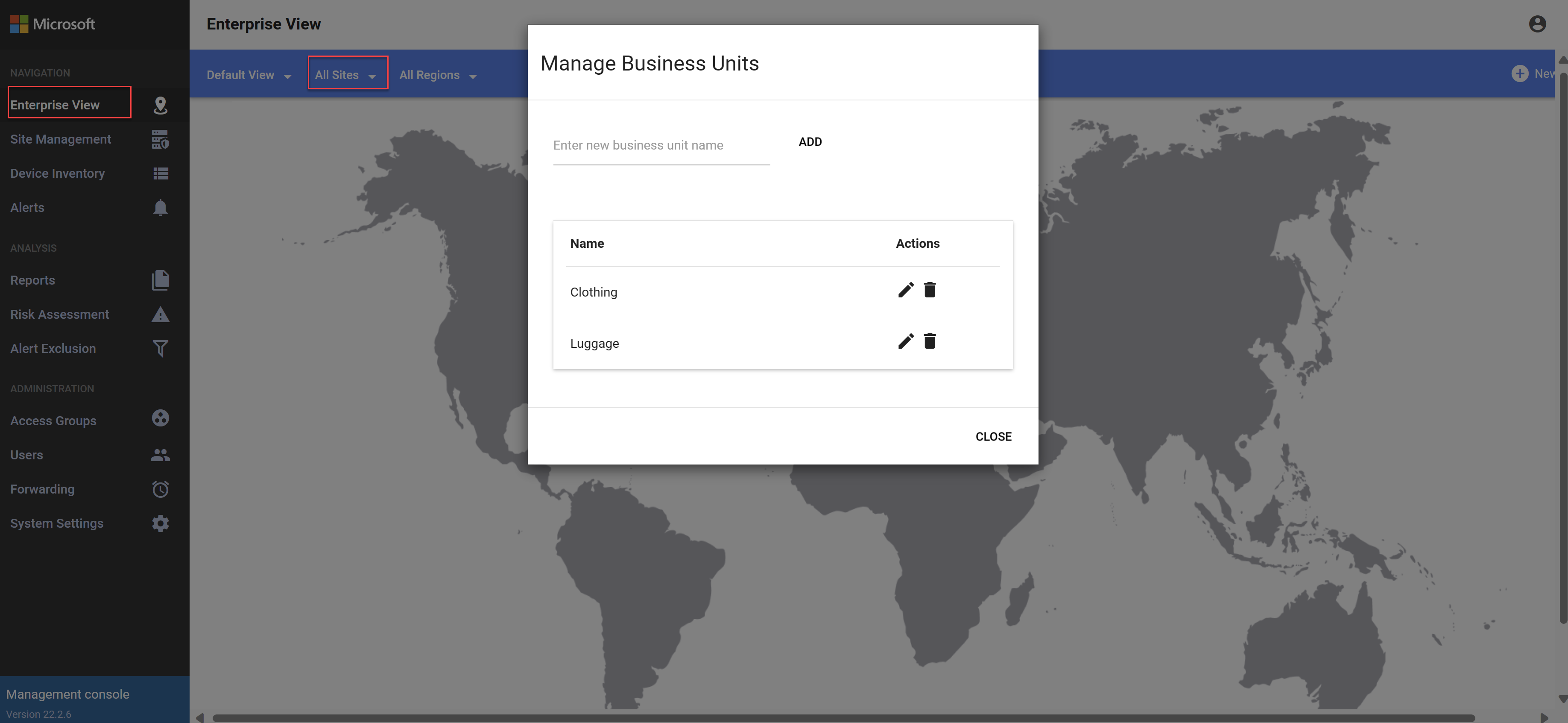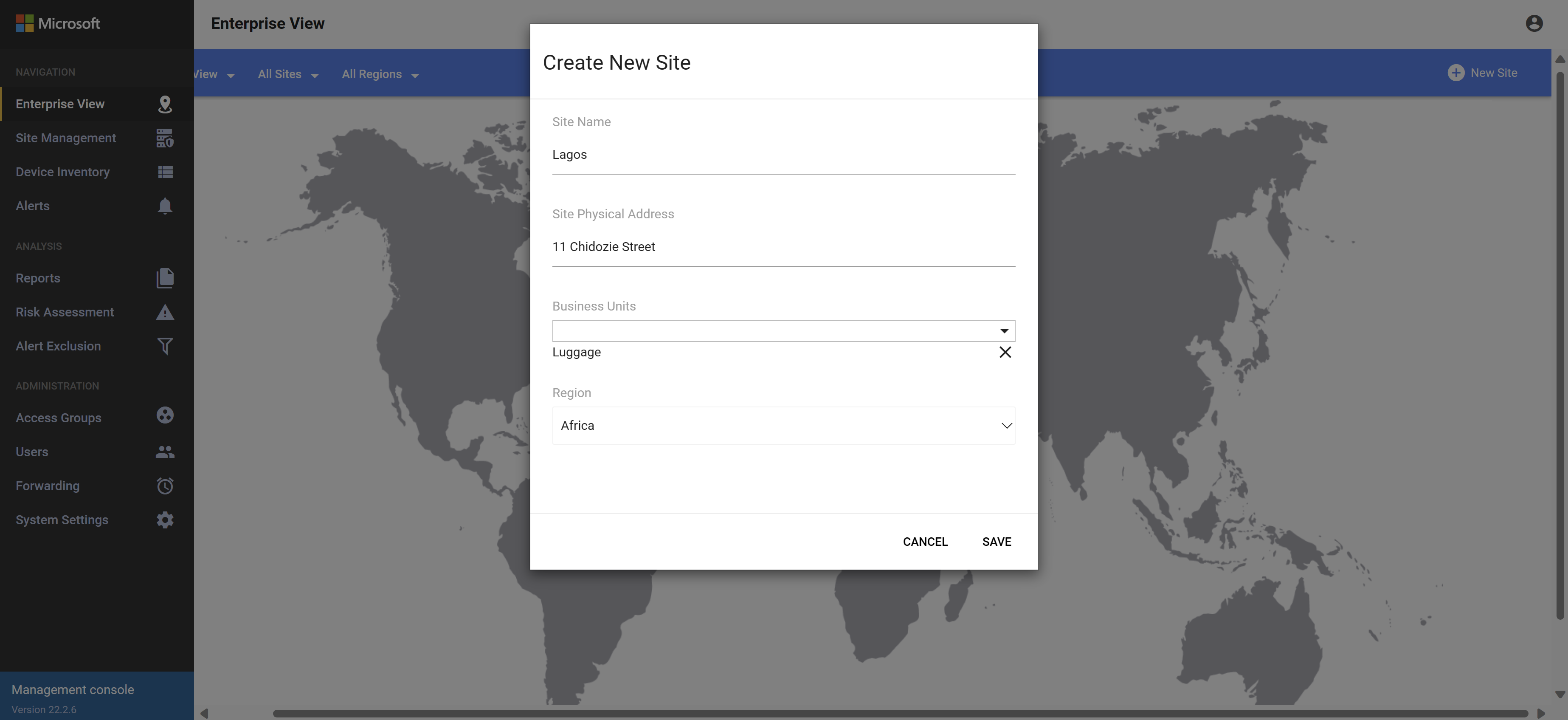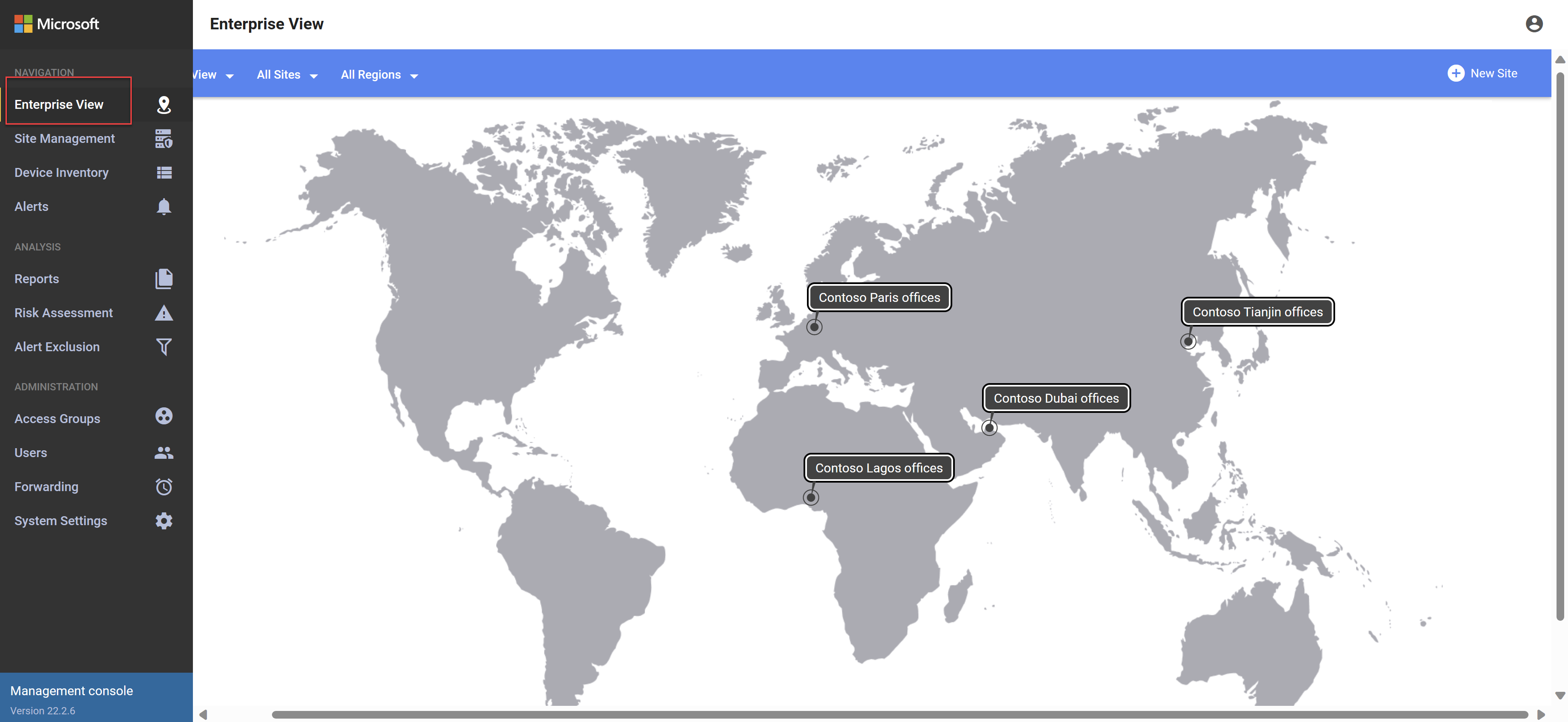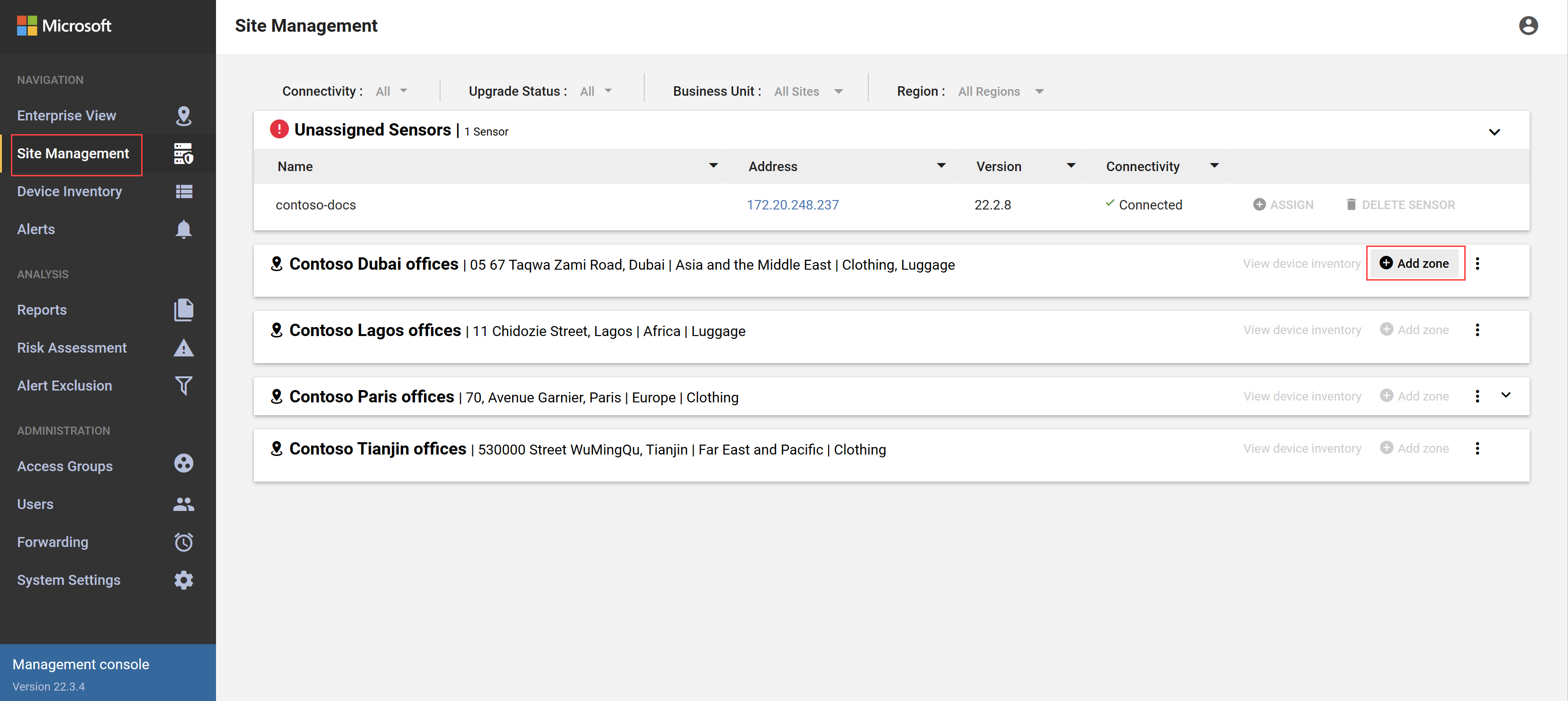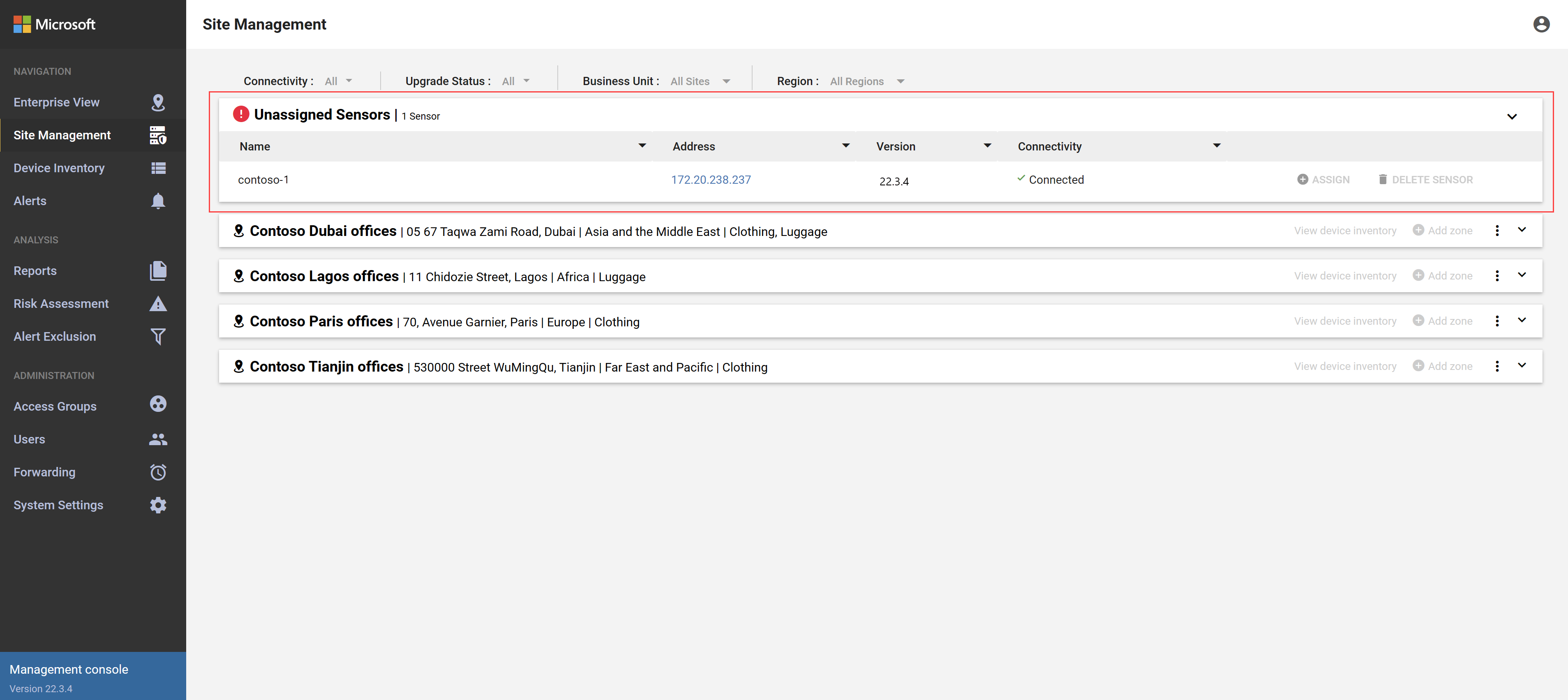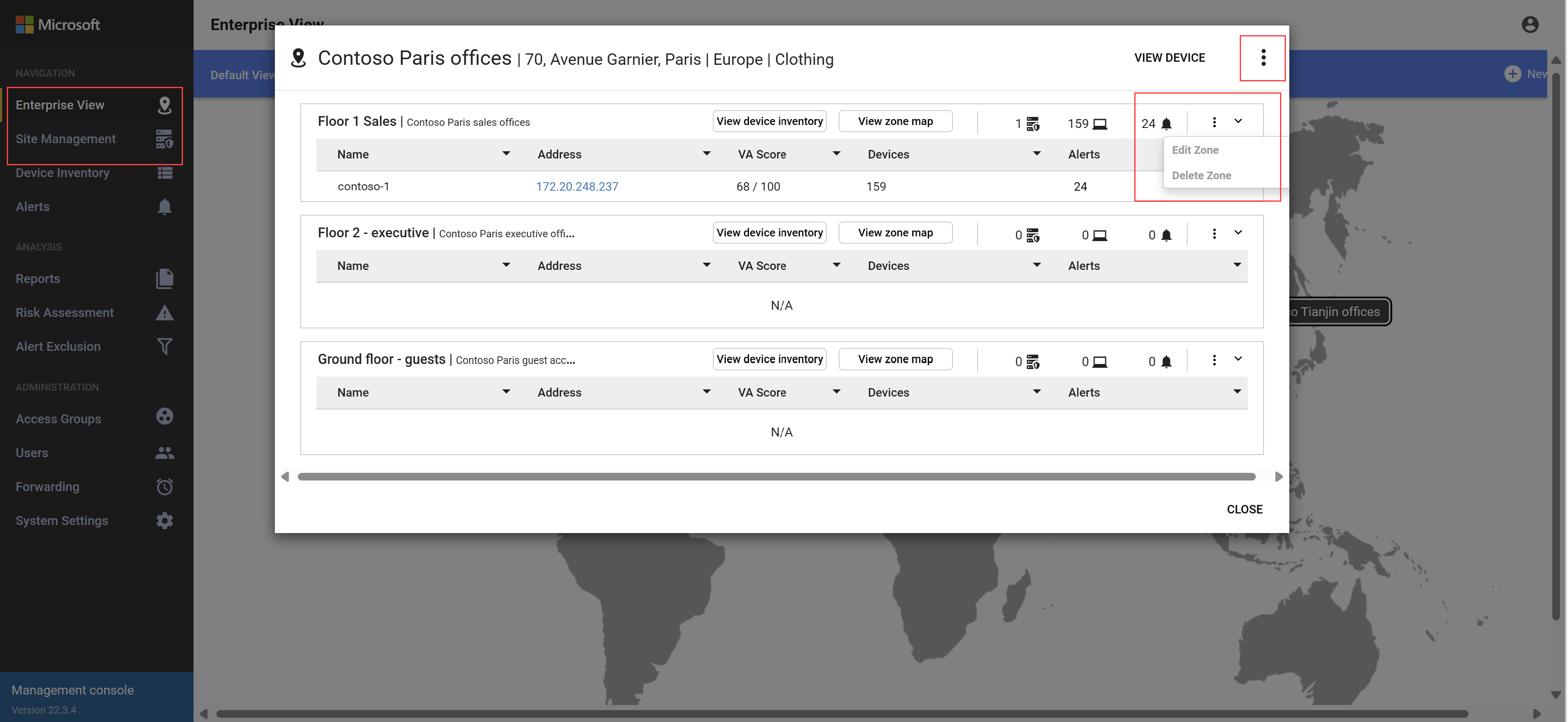Crear sitios y zonas de OT en una consola de administración en las instalaciones (Legado)
Importante
Defender para IoT recomienda ahora el uso de servicios en la nube de Microsoft o la infraestructura de TI existente para la supervisión central y la administración de sensores, y planea retirar la consola de administración local el 1 de enero de 2025 1 de enero de 2025.
Para obtener más información, consulte Despliegue de la gestión de sensores de OT híbridos o aislados.
Este artículo es uno de una serie de artículos que describen la ruta de implementación para una consola de administración local de Microsoft Defender para IoT para sensores de OT aislados.
En este artículo se describe cómo crear sitios y zonas en una consola de administración local, en función de los segmentos de red identificados en los entornos de OT.
La segmentación de la red por sitios y zonas es una parte integral de la implementación de una estrategia de seguridad de confianza ceroy la asignación de sensores a sitios y zonas específicos le ayuda a supervisar los segmentos de cruce de tráfico no autorizado.
Los datos ingeridos de sensores en el mismo sitio o zona se pueden ver juntos, segmentados de otros datos del sistema.
Si hay datos de sensor que desea ver agrupados en el mismo sitio o zona, asegúrese de asignar zonas y sitios de sensor en consecuencia.
Una consola de administración local agrega las capas adicionales de unidades de negocio y regiones a la segmentación de red y también proporciona un mapa interactivo y global para ver todas las unidades de negocio, regiones, sitios y zonas en toda la red.
Nota
Los sitios y zonas creados en una consola de administración local no se sincronizan con sitios y zonas creados en Azure Portal al incorporar sensores de OT.
Prerrequisitos
Una comprensión clara de dónde se colocan los sensores de red de OT en la red y cómo desea segmentar la red en sitios y zonas.
Los sensores de OT conectados a la consola de administración local
Personalización del mapa global (opcional)
De forma predeterminada, la consola de administración local muestra un mapa mundial en blanco para compilar y supervisar las unidades de negocio, las regiones, los sitios y las zonas.
Por ejemplo, puede que quiera resaltar países o regiones específicos o ciudades con más detalle para que pueda acercar más lejos.
Para cambiar el mapa predeterminado a uno propio:
Inicie sesión en la consola de administración local y seleccione Configuración del sistema>Cambiar mapa de sitio.
Seleccione CARGAR MAPA DE SITIO y, a continuación, ve y selecciona la imagen que desea usar en su lugar.
Creación de unidades de negocio
Las unidades de negocio de Defender para IoT representan las unidades de negocio de su organización. Por ejemplo, si su empresa fabrica ropa y equipaje, puede crear dos unidades de negocio: Ropa y Equipaje.
Inicie sesión en la consola de administración local y seleccione Enterprise View.
En la barra de herramientas, seleccione Todos los sitios>Administrar unidades de negocio.
En el cuadro de diálogo Administrar unidades de negocio, escriba el nombre de una nueva unidad de negocio y, a continuación, seleccione Agregar. Por ejemplo:
Repita este paso para cualquier unidad de negocio adicional que quiera crear.
Cuando haya terminado, seleccione CLOSE para guardar los cambios.
Creación de regiones
Las regiones de Defender para IoT representan las regiones globales en las que su organización tiene oficinas, fábricas u otros sitios conectados a la red.
Inicie sesión en la consola de administración local y seleccione Enterprise View.
En la barra de herramientas, seleccione Todas las regiones>Administrar regiones.
En el cuadro de diálogo Administrar regiones, escriba el nombre de una nueva región y, después, seleccione Agregar. Por ejemplo, si su empresa tiene oficinas en todo el mundo, puede crear una región para representar cada región global.
Repita este paso para cualquier sitio adicional que quiera crear.
Cuando haya terminado, seleccione CLOSE para guardar los cambios.
Crear sitios
Cada sitio de Defender para IoT representa una ubicación física en la que la organización tiene una oficina, una fábrica u otro edificio o área conectada a la red.
Por ejemplo, si tiene varias oficinas en la misma ciudad, crearía un sitio independiente para cada oficina.
Inicie sesión en la consola de administración local y seleccione Enterprise View.
En la parte superior derecha, seleccione + Nuevo sitioy, a continuación, seleccione una ubicación en el mapa donde desea definir el nuevo sitio.
En el cuadro de diálogo crear nuevo sitio
, escriba y seleccione los valores siguientes: - nombre de sitio: escriba un nombre descriptivo para el sitio.
- dirección física del sitio: escriba la dirección física de la ubicación del sitio.
- Unidades de Negocio: seleccione una o varias Unidades de Negocio de Defender para IoT representadas en el sitio que está creando.
- Región: seleccione la región donde se encuentra el sitio.
Por ejemplo:
Seleccione Guardar para guardar los cambios.
Repita los dos pasos anteriores para cada uno de los sitios que desea crear, rellenando el mapa para cubrir toda la red. Por ejemplo:
Creación de zonas
Cada zona de Defender para IoT representa una entidad lógica en un sitio específico. Por ejemplo, puede que quiera crear zonas independientes para líneas de producción, subestaciones o tipos de dispositivo.
Requisitos previos: al menos uno o varios sitios de Defender para IoT configurados en la consola de administración local.
Inicie sesión en la consola de administración local y seleccione Administración de sitios.
Para cada sitio, seleccione + Agregar zona en la esquina superior derecha. Por ejemplo:
En el cuadro de diálogo Crear nueva zona
, escriba un nombre descriptivo y una descripción para la zona y seleccione Guardar .
Repita este procedimiento para crear todas las zonas en todos los sitios.
Asignación del sensor de OT a un sitio y zona
Después de conectar los sensores de OT a la consola de administración local, verá que esos sensores aparecen en la página Administración de sitios de la consola de administración local como sensores sin asignar.
Por ejemplo:
Si también ha configurado sitios y zonas en la administración local, asigne los sensores a un sitio y zona para supervisar los datos detectados segmentados por separado.
Para asignar un sensor de OT a un sitio y una zona:
Inicie sesión en la consola de administración local y seleccione Administración de sitios.
En la columna Conectividad, compruebe que el sensor está conectado actualmente a la consola de administración local.
Seleccione + ASIGNAR para el sensor que quiera asignar a una zona. A continuación, en el cuadro de diálogo Asignar Sensor, seleccione la unidad de negocio, la región, el sitio y la zona donde desea asignar el sensor.
Seleccione ASIGNAR para completar la tarea.
La página tarda unos instantes en actualizarse con las asignaciones de sensor actualizadas.
Para eliminar la asignación de zona de un sensor:
Inicie sesión en la consola de administración local y seleccione Administración de sitios.
Localice el sensor del cual desea quitar la asignación de sensor. En el extremo derecho de la fila del sensor, seleccione el botón Desasignar
 .
.En el cuadro de diálogo del mensaje de confirmación, seleccione CONFIRM.
La página tarda unos instantes en actualizarse con las asignaciones de sensor actualizadas.
Administración de sitios y zonas
A medida que crece la red, es posible que tenga que hacer que los sensores de OT supervisen diferentes sitios y zonas. Se recomienda revisar la red periódicamente y editar las asignaciones de sitio y zona de los sensores según sea necesario.
Después de crear sitios y zonas, puede ver, editar o eliminarlos de las páginas de Enterprise View y la Site Management en la consola de administración local.
- En el mapa Vista empresarial, seleccione un sitio para ver todas sus zonas.
- En la página de administración de sitios
, expanda o contraiga cada sitio a sus zonas.
Para cada sitio o zona, seleccione el menú de opciones para realizar cambios o para eliminar un sitio o zona. Por ejemplo:
Pasos siguientes
Ya ha terminado de implementar la consola de administración local. Para obtener más información, consulte: